Вы хотите узнать температуру вашей видеокарты и проверить, не слишком ли она горячая. Здесь вы узнаете все, что должны знать.
Насколько теплой может быть видеокарта? Как узнать температуру видеокарты? Что делать, если становится слишком жарко? Все эти вопросы иногда возникают у каждого. Вы найдете ответы в нашей статье.
Какова оптимальная температура для видеокарты?
Конкретные оптимальные и максимальные температуры зависят от модели и производителя. Но есть несколько рекомендаций, которые вы можете использовать в качестве руководства. Если температура ниже 60°C , карта все еще относительно холодная. Приблизительно до 80°C температура карты все еще находится в нормальном диапазоне. От 80°C становится слишком тепло.
Предел нагрузки обычно составляет чуть более 90°C . Все температуры выше 100°C явно слишком велики и могут привести к необратимому повреждению графической карты, а так же остальных частей компьютера. В целом, температура ниже 80°C в порядке. Чем ниже, тем лучше.
Как узнать, посмотреть, проверить температуру видеокарты (GPU) — С программой и без программ!
Как узнать температуру моей видеокарты?
К сожалению, Windows не предлагает встроенную опцию для отображения температуры графического процессора. Многие производители видеокарт предоставляют свои собственные программы. Одна из таких MSI Afterburner . Программа совместима со всеми распространенными видеокартами.
Вы можете использовать MSI Afterburner для определения температуры вашей видеокарты.
Для использования Afterburner , все что вам нужно сделать, это загрузить и установить программу. Запустив её вы увидите интерфейс, показанный выше. Здесь вы можете непосредственно увидеть температуру вашей видеокарты.
Как я узнаю, что моя видеокарта перегревается?
Самый простой способ — это измерение температуры с помощью инструмента, описанного выше. Таким образом, вы можете вовремя вмешаться, если есть риск перегрева.
Но есть и несколько других признаков, указывающих на перегрев видеокарты. Самое простое: непропорциональное тепло исходит от компьютера. Также может случиться так, что ваша игра с большим количеством графики через некоторое время начинает дергаться. Если температура слишком высокая, ваш компьютер также может самопроизвольно отключиться.
Что я могу сделать, если моя видеокарта перегревается?
Возможности здесь, к сожалению, весьма ограничены. Основным аспектом, конечно же, является улучшение охлаждения. Попробуйте оборудовать свой компьютер большим количеством вентиляторов для лучшей вентиляции. Проверьте, позволяют ли установленные в настоящее время вентиляторы обеспечить хороший воздушный поток через корпус ПК. Кроме того, все вентиляторы должны быть установлены правильно.
Разгон видеокарты также может привести к перегреву. Если ваша видеокарта начала греться после разгона, от этого лучше отказаться.
Вы также можете очистить свой компьютер. Особенно важно удалить пыль. Пыль на видеокарте и в корпусе может привести к перегреву. Если вы сомневаетесь, вы также должны проверить, есть ли дефект в видеокарте. Для этого используйте свой графический процессор на другом компьютере.
Вы также можете попробовать другую видеокарту на своем компьютере. Если в вашем случае сторонняя видеокарта работает без проблем, то, по крайней мере, охлаждение там работает нормально. Если ваша видеокарта неисправна, вы должны купить новую видеокарту, если сомневаетесь. Но имейте в виду, что тепло также может поступать из других частей компьютера. Процессор и другие компоненты также могут перегреваться из-за недостатка охлаждения.
Источник: dzen.ru
Как узнать температуру видеокарты в Windows 11

Играя в игры или работая в прожорливой программе, по типу видеоредактора или виртуальной машины, можно наблюдать увеличение шума от системного блока. Это работают кулеры на более высоком уровне своих возможностей, что по сути вполне нормально. Когда процессор и видеокарта начинают работать на более высокой частоте, они начинают греться, а вентиляторы начинают крутиться быстрее для того, чтобы снизить температуру и предотвратить перегрев комплектующих. К тому же это предотвращает троллинг и падение производительности.
↑ Как узнать температуру видеокарты в Windows 11
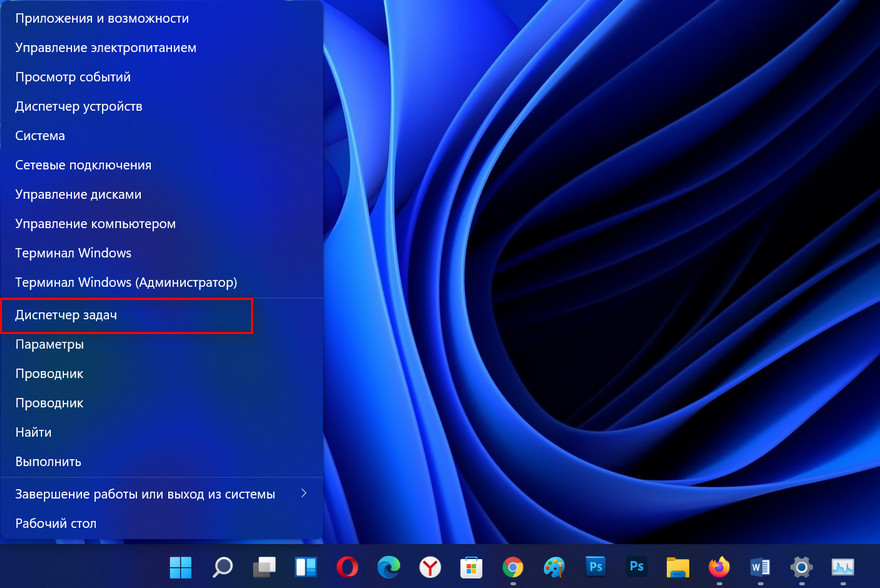
Тем не менее нужно периодически проверять температуру, дабы быть уверенным в том, что никакого перегрева нет, охлаждение в норме и производительность на максимуме. Для этого не нужно никакого стороннего софта, все можно сделать с помощью стандартных инструментов Windows. Нам надо зайти в диспетчер задач, для этого нажимаем Ctrl + Shift + Esc. Большинству юзеров Windows знакома эта комбинация.
Далее нам необходимо перейти на вкладку «Производительность» и выбрать пункт GPU (графический процессор) в левой части окна. Справа же появятся несколько графиков, которые отображают производительность видеокарты. В том случае, когда у вас две видеокарты и дискретная и интегрированная, нужно будет выбрать нужную.
В нижней части диспетчера задач вы можете наблюдать за показаниями, которые помогут наблюдать за своим видеоадаптером, такими как температура графического процессора, использование ресурсов GPU, наличие и использование оперативной памяти. 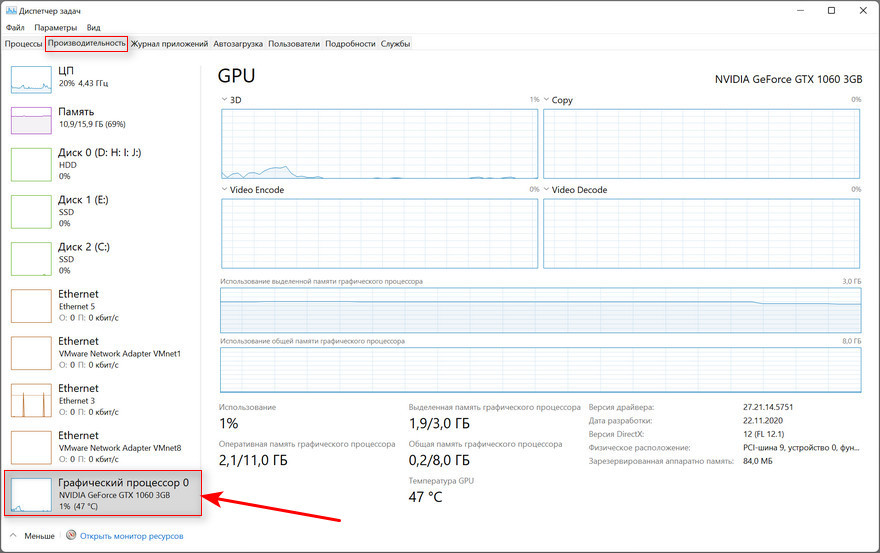

↑ Какая температура является допустимой?
У видеокарт Nvidia температурный режим простоя должен быть 30 — 40 градусов Цельсия. Допустимая температура от 55 до 75 градусов. Что касается видеокарт AMD, то у них температура простоя такая же, 30 — 40 градусов, а в нагрузке 65 — 75 градусов.
Вообще по факту видеокарта должна греться, она на это рассчитана и поэтому когда вы наблюдаете повышение температуры во время выполнения ресурсоёмких задач или гейминга беспокоиться не о чем. Однако, если вы вдруг заметите резкое повышение температуры, обычно уровень считается критическим, когда она поднимается выше 90 градусов, то нужно проверить кулера, фильтра, отверстия корпуса на наличие пыли и качество термопасты.
Кроме того, корпус ПК не должен прилегать задней и боковой стенкой к стене или части стола, а внутри него должно быть достаточно места для циркуляции воздуха. Закрытие приложений, работающих в фоновом режиме, уменьшение настроек графики в играх могут не только снизить температуру, но и дать существенный прирост в кадрах. Иногда причиной может быть неподходящий или криво ставший драйвер, в таком случае его нужно переустановить. Также на повышение температуры может повлиять плохо оптимизированная игра, тут нужно либо мириться с этим, либо ждать обновления.
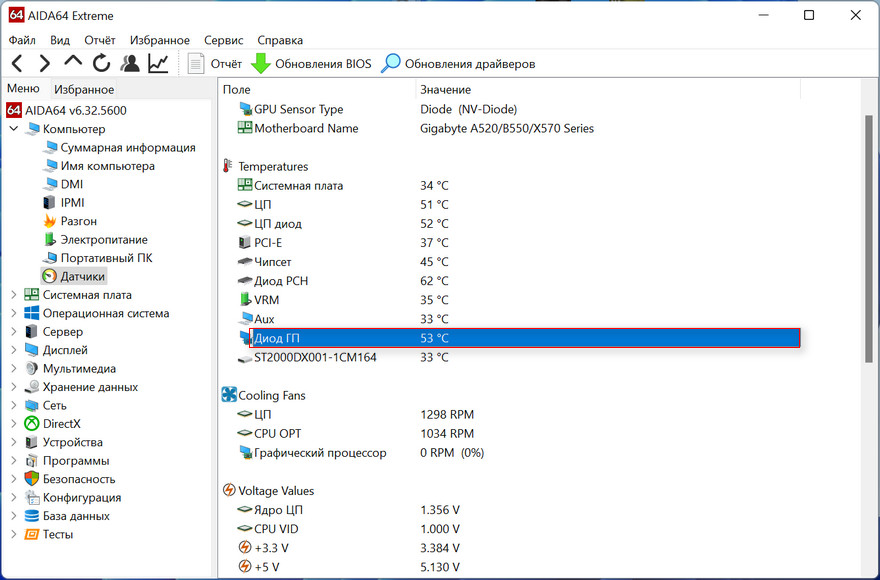
В целом, диспетчера задач вполне хватает для контроля температуры вашего персонального компьютера, при этом, делается это довольно просто. Для более подробных сведений можно использовать сторонние утилиты и приложения. Мы можем порекомендовать HWMonitor, Aida64, Speccy, Open Hardware Monitor с открытым исходным кодом, MSI Afterburner.
Помимо стандартных показаний, в этих программах можно посмотреть температуру GPU, CPU, жёстких дисков, максимально и минимально зафиксированную температуры. С последней утилитой желательно быть осторожнее, так как изменение настроек в ней может привести к вылетам, сбоям и появлению «синего экрана». В принципе, для решения любой из этих проблем поможет удаление приложения. Во многих программах имеются виджеты контроля температуры, которые можно вынести на рабочий стол и постоянно контролировать повышение или понижение температурного режима. Мы рекомендуем хотя бы периодически следить за температурой, особенно любителям игр и людям, использующим тяжёлые приложения, чтобы предотвратить выход из строя комплектующих.
Источник: remontcompa.ru
Как узнать и где посмотреть температуру видеокарты в системе Windows 10

Видеокарта – важный компонент компьютера, который отвечает за обработку графики. Как и центральный процессор, графический адаптер при выполнении ресурсоемких задач может сильно нагреваться, что не только приводит к падению производительности, но и к сокращению срока эксплуатации. Поэтому нужно разобраться, как узнать температуру видеокарты в операционной системе Windows 10, чтобы не допустить перегрев оборудования.
«Диспетчер задач»

Многие пользователи ошибочно думают, что для просмотра такой важной информации, как температура видеокарты, нужно скачивать дополнительные приложения. Конечно, сторонний софт действительно помогает найти необходимые сведения, однако при желании можно обойтись без программ. Точнее, без приложений сторонних разработчиков, а лишь при помощи встроенных средств Windows 10. Итак, чтобы узнать температуру, понадобится:
- Щелкнуть ПКМ по значку «Пуск».
- Запустить «Диспетчер задач».
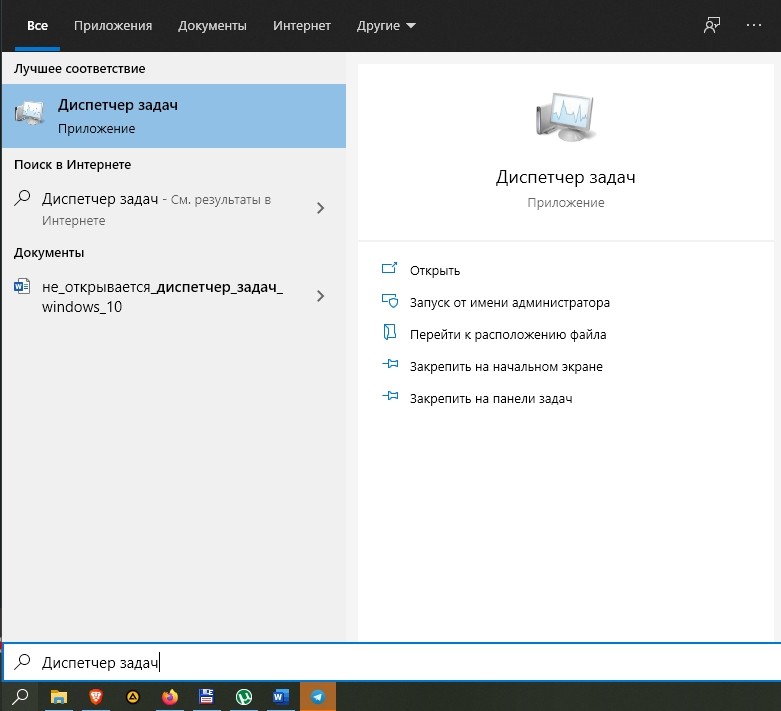
- Перейти в раздел «Производительность».

- Открыть вкладку «Графический процессор».

Для быстрого запуска «Диспетчера задач» можно использовать комбинацию клавиш «Ctrl» + «Shift» + «Esc». Но, вне зависимости от того, каким образом вы получите доступ ко встроенному интерфейсу, во вкладке «Графический процессор» отобразится одна и та же информация. На первый план здесь выходят диаграммы, позволяющие проанализировать загрузку видеокарты. Однако в нашей ситуации нужно пролистать меню чуть ниже и присмотреться к пункту «Температура GPU».
Настройки Radeon
Владельцы компьютеров с видеокартами AMD могут прибегнуть к помощи средства от разработчиков графического процессора. Оно по умолчанию установлено на ПК, а потому не требует скачивания дополнительного дистрибутива:
- Запустите «Настройки Radeon», используя поисковую строку Windows.
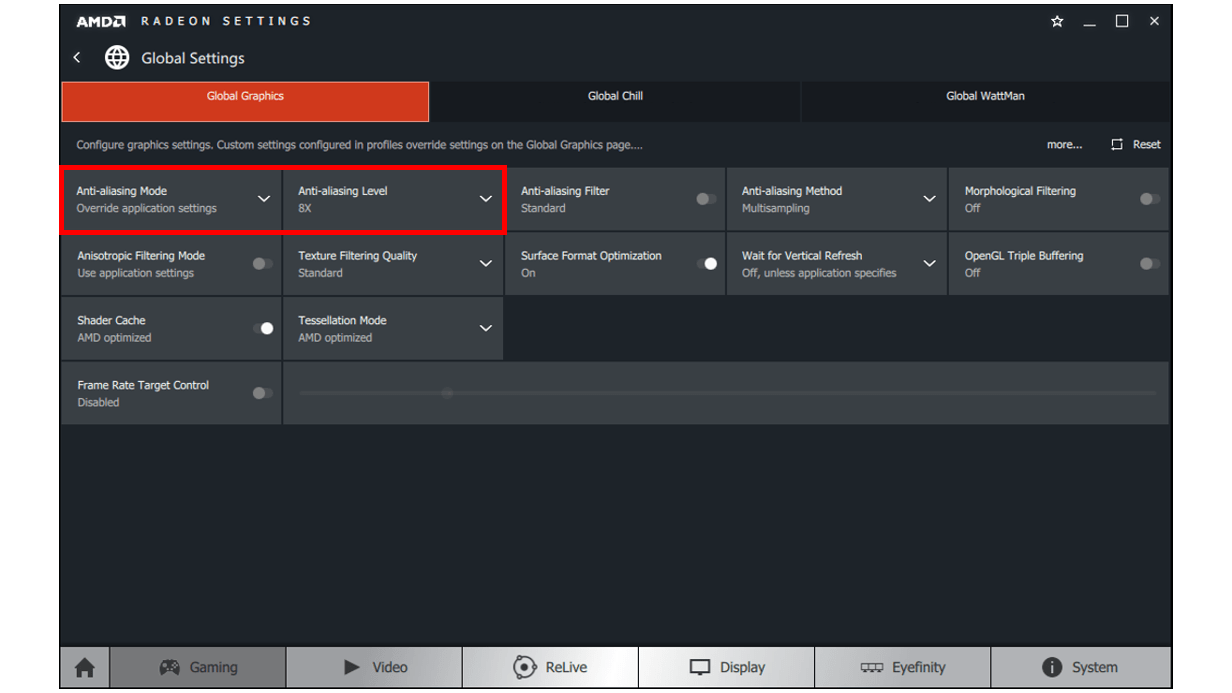
- Перейдите в раздел «Производительность», а затем – «Показатели».
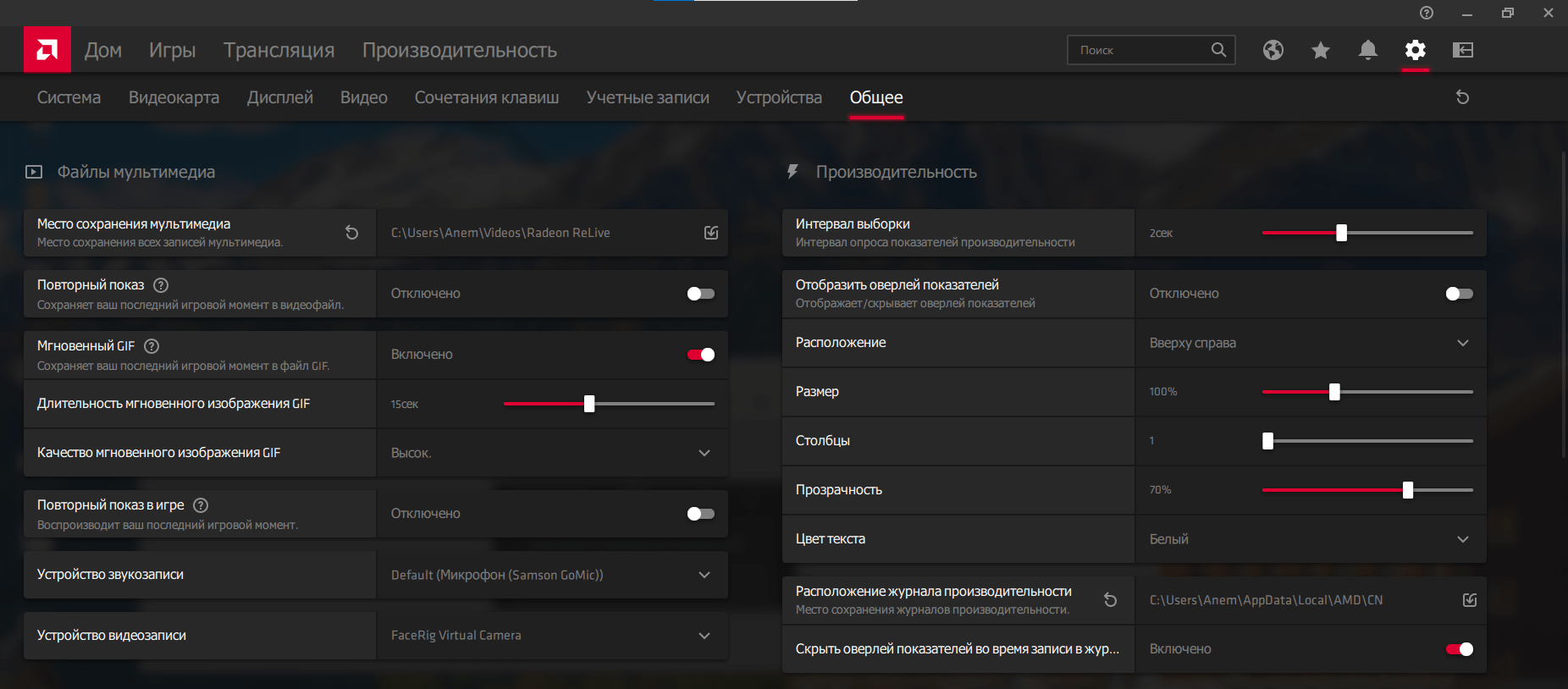
- Изучите информацию, представленную в пункте «Текущая температура».
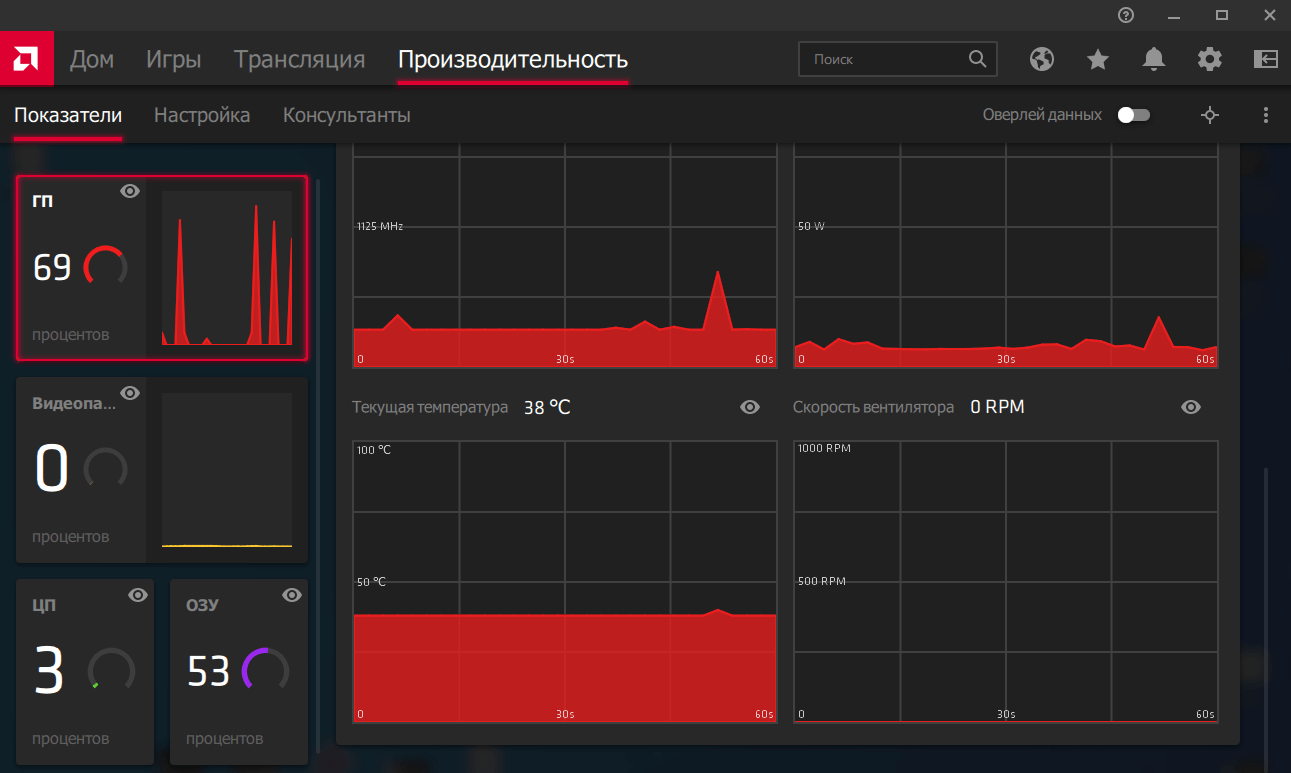
«Настройки Radeon» не только показывают, на каких оборотах работает видеоадаптер в данный момент, но и демонстрируют график изменения температуры, который позволяет сделать определенные выводы относительно возлагаемых задач на ПК.
GPU Temp
Так как посмотреть температуру можно при помощи программ от сторонних разработчиков, то нельзя обойти стороной одно из лучших приложений в своем роде – GPU Temp. Это софт, который специализируется на анализе показателей видеокарты и предоставляет пользователю подробные сведения обо всех параметрах графического процессора.
Утилита очень простая в освоении, и даже отсутствие русскоязычной локализации никак не сказывается на процессе получения необходимой информации:
- Скачайте и установите GPU Temp на компьютер.
- Запустите приложение.
- Поочередно раскройте вкладки с названием компьютера, графической карты и «Temperatures».

Напротив пункта «GPU Core» вы увидите текущие показатели температуры. А чуть ниже отобразится диаграмма с изменением параметров в течение последних минут. Проанализируйте информацию и сделайте соответствующие выводы.
AIDA64
Также вы можете проверить температуру через популярную программу AIDA64. В отличие от GPU Temp, она специализируется не на видеокартах, а на оборудовании в целом. Таким образом, можно проверить сведения не только о графическом процессоре, но и о других важных компонентах ПК. В нашем же случае потребуется:
- Запустите AIDA64 после установки программного обеспечения.

- Раскройте вкладку «Компьютер», а потом – «Датчики».
- В разделе «Температура» найдите показатели «Диода ГП».

На заметку. Приемлемым показателем температуры под серьезными нагрузками видеокарты считается диапазон 85-100 °C. Если параметры будут выше, то рекомендуется проверить систему охлаждения, а также снизить требования к ГП.
Как вы уже догадались, AIDA64 показывает температуру и других компонентов компьютера. Все они совмещены в одном блоке, поэтому вам не придется скачивать дополнительные программы, чтобы, например, ознакомиться со статистикой системной платы.
HWMonitor
Еще одно комплексное решение для мониторинга ресурсов компьютера. Хотя утилита выглядит простой и минималистичной, новичок, возможно, испытает проблемы с поиском нужного пункта. Тем более, интерфейс представлен только на английском языке. В древе вкладок вам понадобится найти пункт с названием видеокарты, а также «Temperatures», где и отобразятся показатели графического процессора.

SpeedFan
Интерфейс этой программы выглядит еще проще, но, опять же, у неопытных людей могут возникнуть сложности. Чтобы этого не произошло, после запуска сразу открывайте вкладку «Показатели». Далее понадобится просто внимательно посмотреть на параметры, представленные в SpeedFan. Ищите в списке пункт «GPU» и анализируйте данные.

Piriform Speccy
Наконец, нельзя не рассказать о весьма популярной программе Speccy. По умолчанию она представлена на английском языке, но в настройках есть широкий выбор других языков, включая русский. Поэтому после запуска сразу переходите в «Options», а затем – «Language».
Теперь останется лишь изучить сведения, представленные в первой вкладке «Общая информация». Под заголовком «Графические устройства» отобразится модель видеокарты, ее частота и текущая температура. Кроме того, напротив числовых показателей вы увидите значок, который позволит понять, не достиг ли нагрев пиковых значений.

Гаджеты
Если мониторинг температуры для вас является постоянным занятием, и вы не хотите каждый раз выполнять лишние движения для получения информации, рекомендуется установить на компьютер пакет гаджетов (виджетов). Они выводят сведения на главный экран и при этом занимают совсем немного места.

Один из лучших примеров – GPU Monitor. Он входит в состав большинства подборок гаджетов, однако вы можете установить его отдельно. По завершении инсталляции не забудьте вывести виджет на рабочий стол через настройки приложения. Теперь температура и изменения показателей всегда будут под рукой.
Источник: it-tehnik.ru